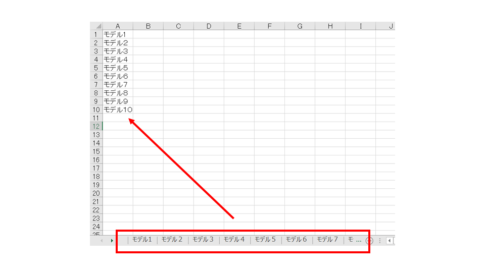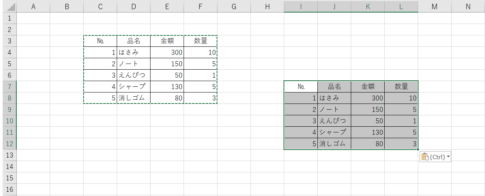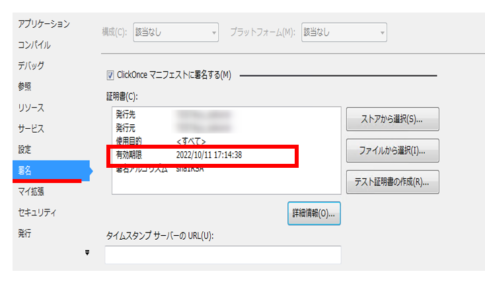EXCELマクロが組み込まれたファイルを開くと、自動的にマクロが起動するファイルがあります。
クリックすると自動的に処理をしてくれるので、ありがたい仕組みではありますが、自動的に実行してほしくない時があります。
例えば、処理を行う前のEXCELファイルの状態を確認したい時、もしくはマクロの修正など、プログラムにバグがあった場合などは特に自動的には実行してほしくないと思います。
Excel ファイルを開いた時の自動実行の仕組み
EXCLELのファイルを起動したときに自動的に実行するのは仕組みは
VBAの Workbook_Open() イベントプロシージャ-になります。
下の Workbook_Open() はファイルを開いた時に「こんにちは」とメッセージを表示します。
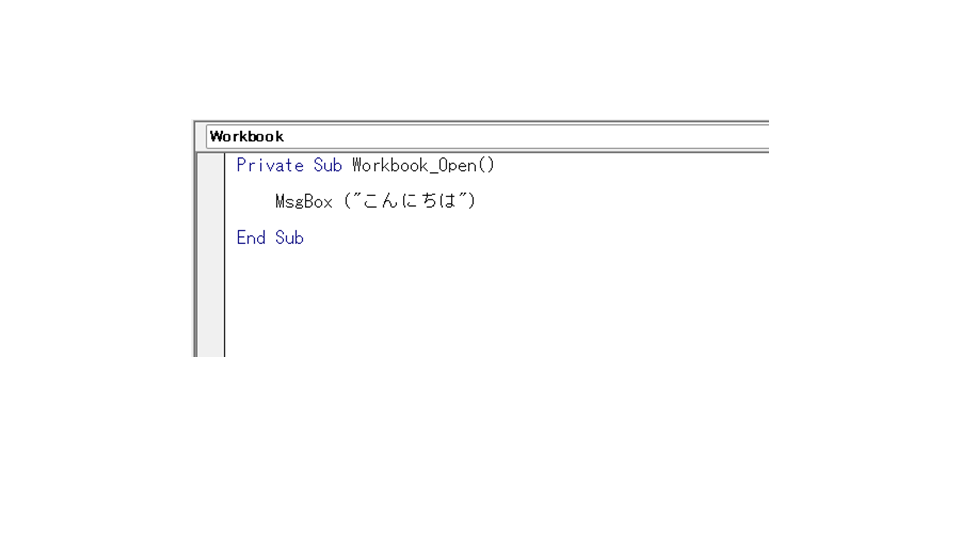
ファイルを起動すると「こんいちは」とメッセージが表示されます。
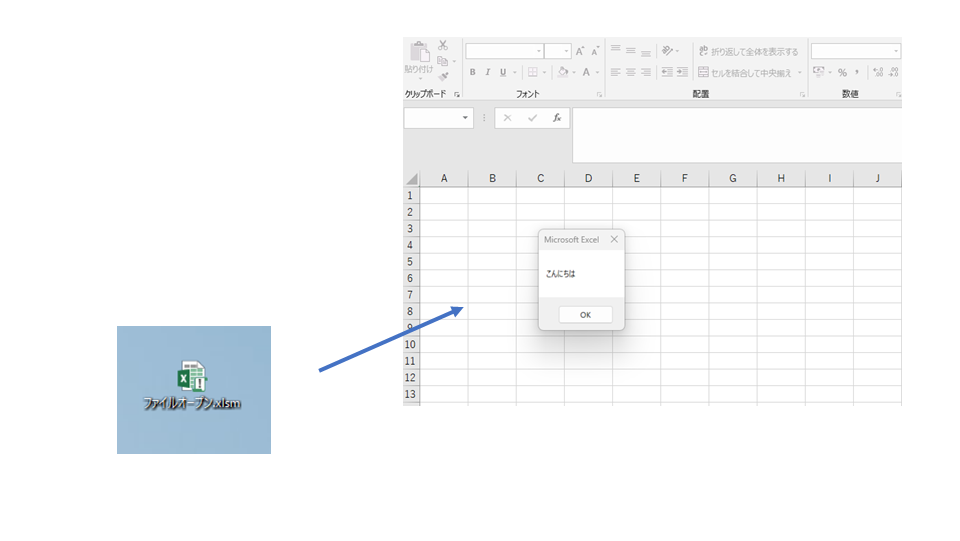
Excelマクロ 自動実行 止める
Excelマクロを実行したくない時はキーボードの「Shiftキー」を押しながらExcelファイルをダブルクリックします。

マクロが実行されずにファイルを起動することができます。

さいごに
Excelファイルのマクロの自動実行を止めたいのは開発者だけでなく、ファイルを使うユーザーマクロの使用者の方も多いです。
VBAで「Workbook_Open()」で自動的に起動するファイルを作成した時は、マクロの起動を止める方法も使用者に教えておいた方がいいと思います。